Manual do usuário SONY CYBER-SHOT DSC-S750
Lastmanuals oferece um serviço socialmente orientado de compartilhamento e pesquisa de manuais relacionados ao uso de hardwarfe e software: guias de usuário, manuais de proprietário, guias de início rápido, planilhas técnicas... NÃO SE ESQUEÇA: LEIA SEMPRE O GUIA DO USUÁRIO ANTES DE COMPRAR !!!
Se este documento coincide com o guia do usuário, o manual de instruções ou manual do usuário, conjunto de dispositivos ou esquemas que você está procurando, baixe-o agora. Lastmanuals fornece-lhe um acesso fácil e rápido ao manual do usuário SONY CYBER-SHOT DSC-S750. Desejamos que este guia de usuário SONY CYBER-SHOT DSC-S750 lhe seja útil.
Lastmanuals ajuda a baixar o guia de usuário SONY CYBER-SHOT DSC-S750.
Você também pode baixar os seguintes manuais relacionados com este produto:
Resumo do manual: guia do usuário SONY CYBER-SHOT DSC-S750
Instruções detalhadas para o uso estão no Guia do Usuário.
[. . . ] VCLIQUE!
Índice
Operações básicas
Utilização do menu
Câmara fotográfica digital
Manual da Cyber-shot
DSC-S750/S780
Antes de utilizar a unidade, leia atentamente este Manual bem como o "Manual de instruções" e o "Guia avançado da Cybershot" e guarde-os para consulta posterior.
Utilização do ecrã de Regulação
Ver imagens num ecrã de televisor
Utilizar o computador
Impressão de imagens fixas
Resolução de problemas
Outros
Índice remissivo
© 2008 Sony Corporation
3-285-742-51(1)
PT
Notas sobre a utilização da câmara
Tipos de "Memory Stick" que podem ser utilizados (não fornecidos) "Memory Stick Duo"
Pode utilizar um "Memory Stick Duo" com a sua câmara.
· Se não pretender utilizar a bateria durante um longo período de tempo, gaste a carga existente e retire-a da câmara, guardando-a depois num local frio e seco. Esta medida destina-se a conservar as funções da bateria. · Para mais informações sobre a bateria utilizável, consulte a página 98.
Notas sobre o LCD e a lente
· O LCD foi fabricado com tecnologia de precisão extremamente elevada, pelo que mais de 99, 99% dos pixels são operacionais para utilização efectiva. No entanto, podem aparecer constantemente no LCD alguns pequenos pontos pretos e/ou pontos brilhantes (de cor branca, vermelha, azul ou verde). [. . . ] · No Windows Vista, pode aparecer o ecrã da Reprodução Automática. Seleccione "Run Install. exe. " e siga as instruções que aparecem no ecrã para continuar a instalação. · Quando aparecer a mensagem de confirmação de reinício, reinicie o computador seguindo as instruções do ecrã. · Consoante o ambiente de sistema do seu computador, o DirectX pode estar instalado.
6 Quando terminar a instalação,
retire o CD-ROM.
Utilizar o computador
2 Clique em [Install].
Aparece o ecrã "Choose Setup Language".
3 Seleccione o idioma desejado e
clique em [Next]. Aparece o ecrã [Location Settings].
63
Instalar o software (fornecido)
Após instalar o software, os ícones de atalho para o "Picture Motion Browser", "Guia do Picture Motion Browser", são criados no ambiente de trabalho.
· Faça duplo clique para
iniciar o "Picture Motion Browser".
· Faça duplo clique para
iniciar o "Guia do Picture Motion Browser".
64
Sobre o "Picture Motion Browser" (fornecido)
Pode utilizar cada vez mais as imagens fixas e os filmes da câmara tirando partido do software. Esta secção sumariza o "Picture Motion Browser".
Abrir e fechar o "Picture Motion Browser"
Abrir o "Picture Motion Browser"
Faça duplo clique no ícone (Picture Motion Browser) no ambiente de trabalho. Ou, a partir do menu Iniciar: Clique em [Start] t [All Programs] (no Windows 2000, [Programs]) t [Sony Picture Utility] t [Picture Motion Browser].
· A mensagem de confirmação da ferramenta de Informações aparece no ecrã quando inicia o "Picture Motion Browser" pela primeira vez. Esta função informa-o de novidades como actualizações de software. Pode alterar esta definição mais tarde.
Descrição geral do "Picture Motion Browser"
Com o "Picture Motion Browser", pode:
· Importar imagens filmadas com a câmara e vêlas no computador. · Organizar as imagens no computador num calendário por data de filmagem, para as ver mais tarde. · Retocar (Correcção do Fenómeno dos Olhos Vermelhos, etc. ), imprimir e enviar imagens fixas como anexos de e-mail, alterar a data da fotografia e outras funcionalidades. · As imagens fixas podem ser imprimidas ou guardadas com a data inserida. · Pode criar um disco de dados utilizando uma unidade de gravação de CD ou de DVD. · Para mais informações, consulte o "Guia do Picture Motion Browser".
Fechar o "Picture Motion Browser"
Clique no botão direito do ecrã. no canto superior
Para aceder ao "Guia do Picture Motion Browser" · Faça duplo clique no "Guia do Picture Motion Browser" no ambiente de trabalho. · A partir do menu Iniciar, clique [Start] t [All Programs] (no Windows 2000, [Programs]) t [Sony Picture Utility] t [Help] t [Guia do Picture Motion Browser].
65
Utilizar o computador
Copiar imagens para o computador utilizando o "Picture Motion Browser"
Preparar a câmara e o computador Ligar a câmara ao seu computador
1 Ao terminal (USB) · A/V OUT
1 Introduza um "Memory Stick
Duo" com as imagens gravadas na câmara.
· Se copiar as imagens da memória interna, este passo é desnecessário.
2 Introduza a bateria com carga
suficiente na câmara ou ligue a câmara a uma tomada de parede com o Transformador de CA (não fornecido).
· Quando copiar imagens para o seu computador utilizando uma bateria com pouca carga restante, a cópia poderá falhar ou os dados de imagem poderão ser corrompidos se a bateria falhar a meio do processo.
Cabo USB dedicado
2 A uma tomada USB
3 Carregue em
(Reprodução) e ligue o computador.
"Modo USB Mass Storage" aparece no ecrã da câmara.
Indicadores de acesso*
Botão
(Reprodução)
Quando a ligação USB é estabelecida pela primeira vez, o computador executa automaticamente um programa para reconhecer a câmara. Aguarde um momento.
* Durante a comunicação os indicadores de acesso ficam vermelhos. Não utilize o computador até os indicadores voltarem a ficar brancos. · Se "Modo USB Mass Storage" não aparecer, defina [Ligação USB] para [Mass Storage] (página 57).
66
Copiar imagens para o computador utilizando o "Picture Motion Browser"
Copiar imagens para um computador
· Para detalhes sobre o "Picture Motion Browser", consulte o "Guia do Picture Motion Browser".
Ver as imagens no computador
1 Ligue a câmara a um computador
como descrito em "Ligar a câmara ao seu computador". Após efectuar uma ligação USB, o ecrã [Import Media Files] de "Picture Motion Browser" aparece automaticamente.
Quando a importação estiver concluída, é iniciado o "Picture Motion Browser". Aparecem as miniaturas das imagens importadas.
· A pasta "My Pictures" é definida como a pasta predefinida em "Viewed folders".
Organizar as imagens no computador num calendário por data de filmagem, para as ver mais tarde. Para mais informações, consulte o "Guia do Picture Motion Browser".
· Se utilizar a ranhura Memory Stick, consulte a página 70. [. . . ] . . . . . . . . . . . . . . . 54 Multi AF . . . . . . . . . . . . . . . . . . . . . . . . . . . . . . . 35
S
Saída video . . . . . . . . . . . . . . . . . . . . . . . . . . . 57 Segurar na câmara . . . . . . . . . . . . . . . . 21 Selecção de cena. . . . . . . . . . . . . . . . . . . 25 Seleccione pasta. . . . . . . . . . . . . . . . . . . . 42 Selector de modo . . . . . . . . . . . . . . . . . . 20 Sepia . . . . . . . . . . . . . . . . . . . . . . . . . . . . . . . . . . . . . 33 Sinal sonoro . . . . . . . . . . . . . . . . . . . . . . . . . . 56 Sinc. lenta . . . . . . . . . . . . . . . . . . . . . . . . . . . . . 22 SO . . . . . . . . . . . . . . . . . . . . . . . . . . . . . . . . . . . 62, 73 Sobre-exposição. . . . . . . . . . . . . . . . . . . . . . 8 Software. . . . . . . . . . . . . . . . . . . . . . . . . . 63, 65 Sub-exposição. . . . . . . . . . . . . . . . . . . . . . . . . 8
P
P&B. . . . . . . . . . . . . . . . . . . . . . . . . . . . . . . . . . . . . . 33 PAL. . . . . . . . . . . . . . . . . . . . . . . . . . . . . . . . . . . . . . . 57 Pasta . . . . . . . . . . . . . . . . . . . . . . . . . . . . . . . . . . . . . [. . . ]
AVISO LEGAL PARA BAIXAR O GUIA DE USUÁRIO SONY CYBER-SHOT DSC-S750 Lastmanuals oferece um serviço socialmente orientado de compartilhamento e pesquisa de manuais relacionados ao uso de hardwarfe e software: guias de usuário, manuais de proprietário, guias de início rápido, planilhas técnicas...

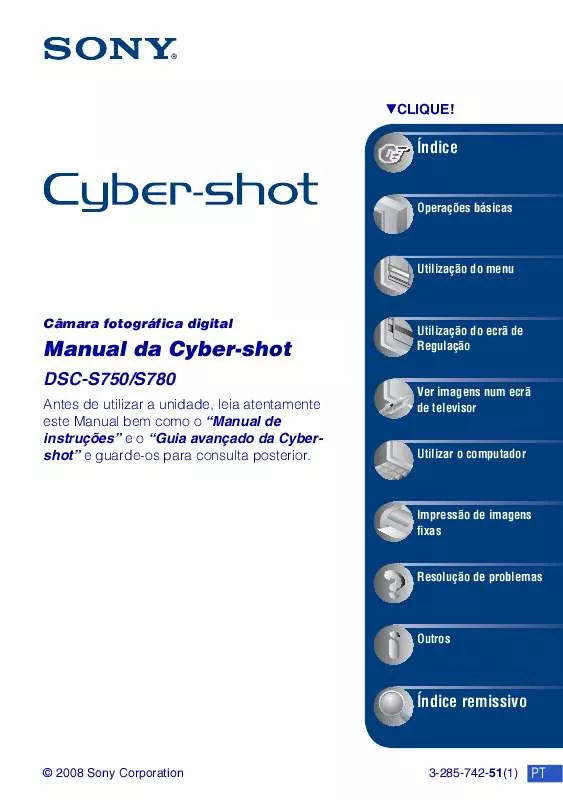
 SONY CYBER-SHOT DSC-S750 annexe 1 (2257 ko)
SONY CYBER-SHOT DSC-S750 annexe 1 (2257 ko)
 SONY CYBER-SHOT DSC-S750 (2285 ko)
SONY CYBER-SHOT DSC-S750 (2285 ko)
 SONY CYBER-SHOT DSC-S750 (3997 ko)
SONY CYBER-SHOT DSC-S750 (3997 ko)
 SONY CYBER-SHOT DSC-S750 annexe 3 (2266 ko)
SONY CYBER-SHOT DSC-S750 annexe 3 (2266 ko)
 SONY CYBER-SHOT DSC-S750 annexe 1 (4063 ko)
SONY CYBER-SHOT DSC-S750 annexe 1 (4063 ko)
 SONY CYBER-SHOT DSC-S750 annexe 2 (1237 ko)
SONY CYBER-SHOT DSC-S750 annexe 2 (1237 ko)
 SONY DSC-S750 annexe 4 (2266 ko)
SONY DSC-S750 annexe 4 (2266 ko)
 SONY CYBER-SHOT DSC-S750 DATASHEET (456 ko)
SONY CYBER-SHOT DSC-S750 DATASHEET (456 ko)
 SONY CYBER-SHOT DSC-S750 HOW TO TAKE GREAT SPORTS SHOTS. (147 ko)
SONY CYBER-SHOT DSC-S750 HOW TO TAKE GREAT SPORTS SHOTS. (147 ko)
 SONY CYBER-SHOT DSC-S750 HOW TO TAKE GREAT HOLIDAY PHOTOS. (149 ko)
SONY CYBER-SHOT DSC-S750 HOW TO TAKE GREAT HOLIDAY PHOTOS. (149 ko)
 SONY CYBER-SHOT DSC-S750 HOW TO TAKE GREAT BIRTHDAY PHOTOS. (123 ko)
SONY CYBER-SHOT DSC-S750 HOW TO TAKE GREAT BIRTHDAY PHOTOS. (123 ko)
